Linux Ubuntu 硬盘挂载方法
系統設定
Linux Ubuntu 硬盘挂载方法
2023-01-11 10:04
Linux Ubuntu 硬盘挂载方法
查看信息
显示硬盘及所属分区情况。在终端窗口中输入如下命令:
sudo fdisk -l
如图 /dev/vdc:100GiB

查看该云盘信息
硬盘分区
硬盘分区,在终端窗口中输入如下命令:
sudo fdisk /dev/vdc
如图输入m显示一个帮助菜单
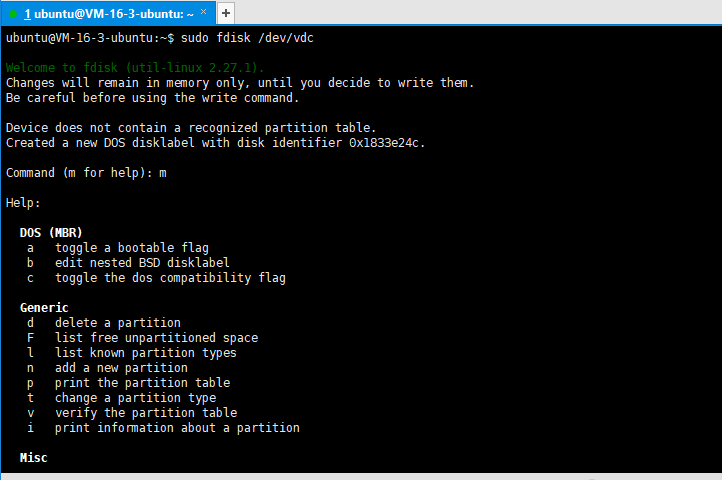
查看帮助
在Command (m for help)提示符后面输入n,执行 add a new partition 指令给硬盘增加一个新分区。
出现Command action时,输入e,指定分区为扩展分区(extended)。
出现Partition number(1-4)时,输入1表示只分一个区。
后续指定起启柱面(cylinder)号完成分区。
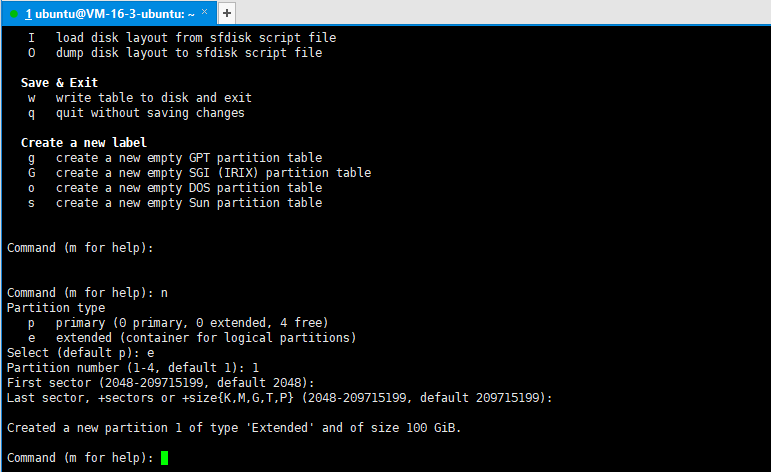
指定分区
在Command (m for help)提示符后面输入p,显示分区表。
系统提示如下:
Device Boot Start End Sectors Size Id Type
/dev/vdc1 2048 209715199 209713152 100G 5 Extended
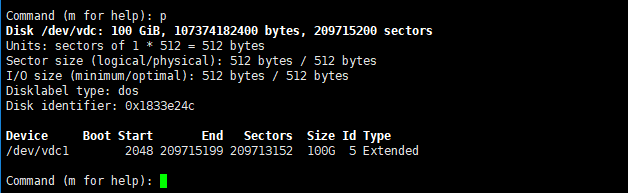
查看分区表
在Command (m for help)提示符后面输入w,保存分区表。
系统提示:The partition table has been altered!
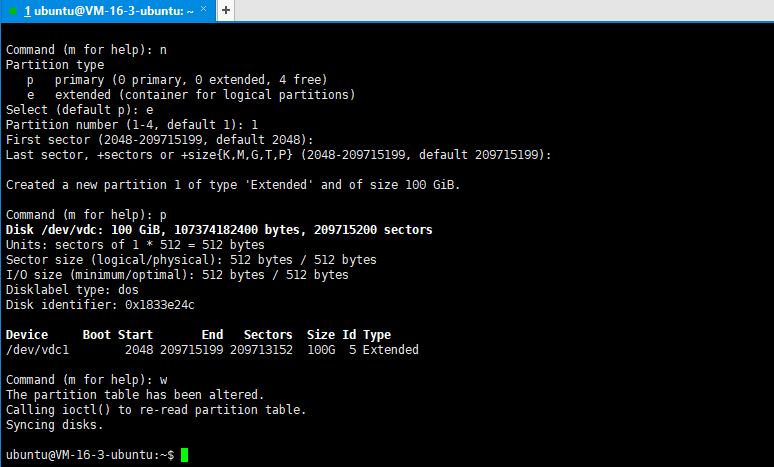
保存退出
硬盘格式化
1、显示硬盘及所属分区情况。在终端窗口中输入如下命令:
sudo mkfs -t ext4 /dev/vdc1
说明: ext4 表示将分区格式化成ext4文件系统类型。
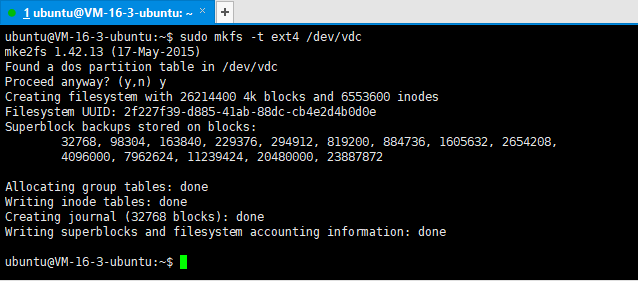
格式化
挂载使用
1、显示硬盘挂载情况。在终端窗口中输入如下命令:
df -l
创建挂载点
sudo mkdir /datayanshi
手动挂载
sudo mount /dev/vdc1 /datayanshi
新硬盘分区已经挂载,如下图下面的红色方框内容。
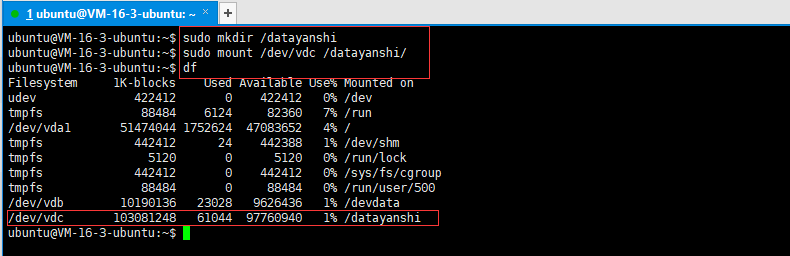
挂载完成
配置硬盘在系统启动自动挂载。在文件 /etc/fstab 中加入如下配置:
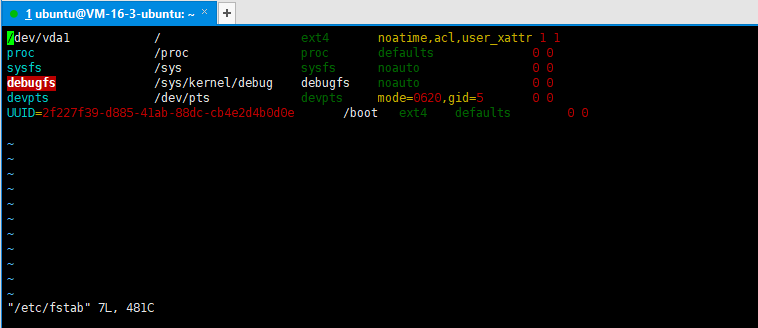
配置开机自动挂载
关于Ubuntu系统挂载新硬盘就此结束。
標簽:
- Linux Ubuntu 硬盘挂载方法
